win10是一款很受用户们喜欢的操作系统,有很多用户都开始选择升级体验,可是近日有部分戴尔windows7系统用户想知道怎么升级到win10,其实升级方式有很多种,可以官网下载安装或者直接升级,如果你有需要的话,可以跟着一起来看看戴尔windows7升级到win10系统的步骤。
方法如下:
1、打开微软官网进入下载Windows10页面,点击立即下载工具。
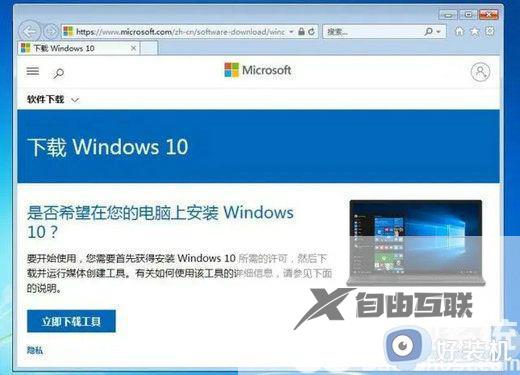
2、下载完成后,运行Windows 10安装程序,出现声明和许可条款,点击接受。
3、选择立即升级这台电脑,点击下一步。
4、等它自动下载Windows10至完成,过程可能有点慢,耐心等待。

5、出现适用的声明和许可条款点击接受。
6、在选择要保留的内容处点选保留个人文件和应用,这样在Win7系统中的应用和文件数据在Win10安装完成后就都会完整保留下来了。
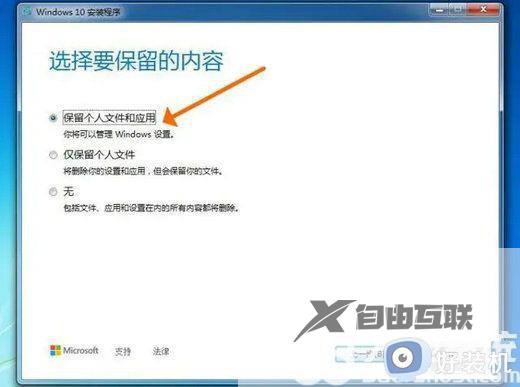
7、Win7升级Win10至少需要10GB的外部存储空间,在外部存储设备中选择保存的位置,这里选择一个除了C盘以外的分区比如E盘。
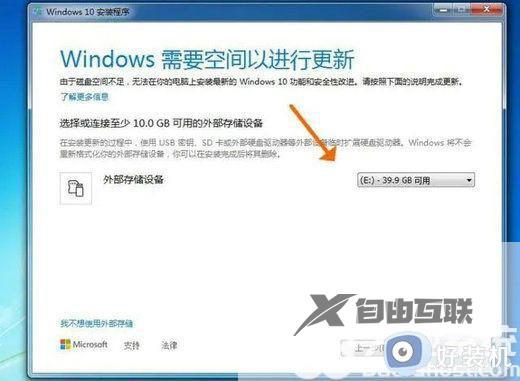
8、接下来就开始安装了,点击安装。
9、这时安装界面会变成蓝色的全屏状态,在左上方会显示安装的进度,一个百分比的数值,不断增长。

10、安装完成后,系统会自动重启,显示正在进行更新的状态,这段时间的长短跟电脑硬件配置有关配置低速度慢一点,配置高速度就快一点。

11、更新完成后,进入为你的设备选择隐私设置,一般都选择默认,也可以根据你自己的需要进行选择,选择完毕后点接受。
12、过一会儿就升级完毕进入桌面了,这时可以看到右下角出现正在搜索显示器驱动,这是win10系统在搜索认你电脑的硬件驱动,有的能认到,有的认不到,需要你重新安装驱动程序,可以使用驱动软件来下载安装,比如驱动精灵、驱动人生之类。
13、现在升级过程就全部结束了,可以查看一下升级后的Win10是否激活,右键此电脑,点击属性,就可以看到延续之前Win7的已激活状态了。
上面给大家介绍的就是戴尔windows7升级到win10的详细方法,如果你有需要的用户们参考上面的方法来进行升级安装吧,希望帮助到大家。
